1、按下“win+R”组合键打开运行,在运行框中输入“CMd”点击确定打开“命令提示符”;

2、在命令提示符框中输入:ipconfig /flushdns 按下回车键(Enter),待提示“已成功刷新 dns 解析缓存”即可。
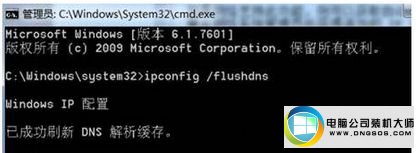
以上就是windows10系统发生dns错误的解决技巧,方法很简单,只要按照以上的方法操作就可以解决,希望可以帮助到大家。
 雨林木风 Ghost Win7 64位纯净版 v2019.052019-05-04
雨林木风 Ghost Win7 64位纯净版 v2019.052019-05-04
 萝卜家园Win7 内部装机版32位 2020.092020-08-16
萝卜家园Win7 内部装机版32位 2020.092020-08-16
 番茄花园Win7 正式装机版64位 2019.122019-11-19
番茄花园Win7 正式装机版64位 2019.122019-11-19
 系统之家WinXP 优化装机版 2020.062020-06-02
系统之家WinXP 优化装机版 2020.062020-06-02
 深度技术最新64位win7快速极简版v2022.042022-03-12
深度技术最新64位win7快速极简版v2022.042022-03-12
 番茄花园Ghost Win10 32位 体验装机版 2021.082021-07-17
番茄花园Ghost Win10 32位 体验装机版 2021.082021-07-17
 系统之家Windows10 32位 精简装机版 2021.012020-12-15
系统之家Windows10 32位 精简装机版 2021.012020-12-15
 电脑公司 Ghost Win7 64位 装机版 v2019.092019-08-19
电脑公司 Ghost Win7 64位 装机版 v2019.092019-08-19
栏目推荐: 番茄家园xp系统下载 win10装机管家 黑鲨系统 企业版win10系统下载 金山u盘启动盘制作工具 小强装机卫士 WIN8xp系统下载 装机员u盘启动盘制作工具
专题推荐: 西瓜u盘启动盘制作工具 联想装机大师 小黑装机大师 家庭版u盘启动盘制作工具 快马装机管家 旗舰版装机管家
本站资源均收集于互联网,如果有侵犯您权利的资源,请来信告知,我们将及时撒销相应资源!
Copyright @ 2022 pc系统下载版权所有 闽ICP备15013096号-1